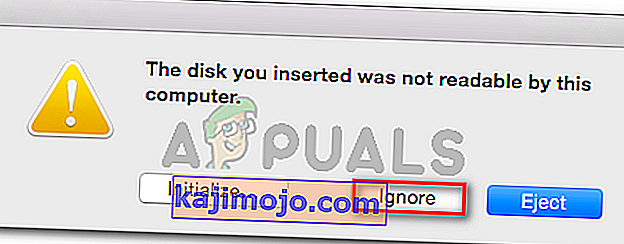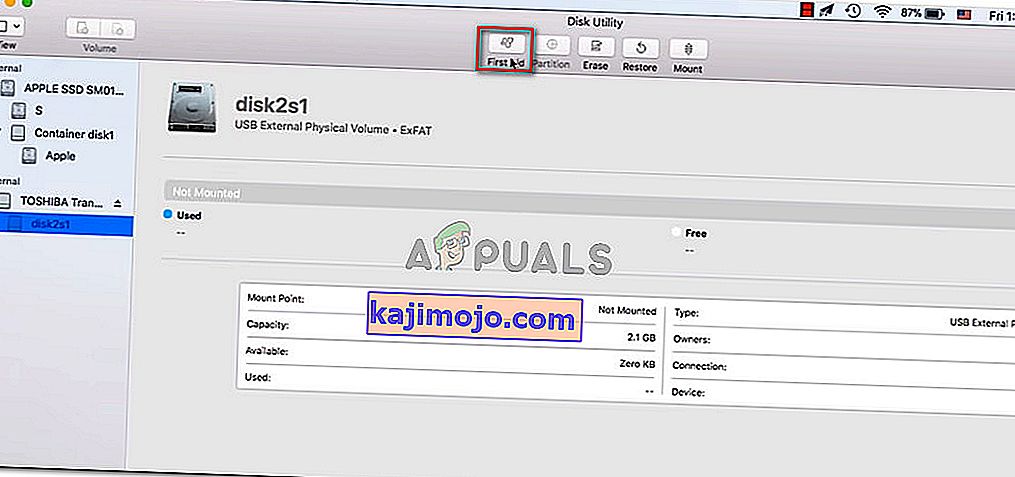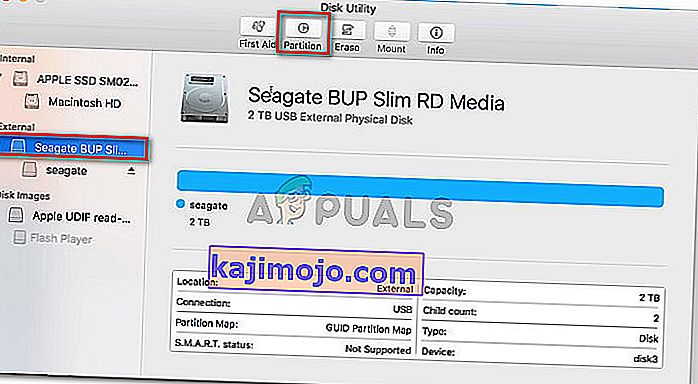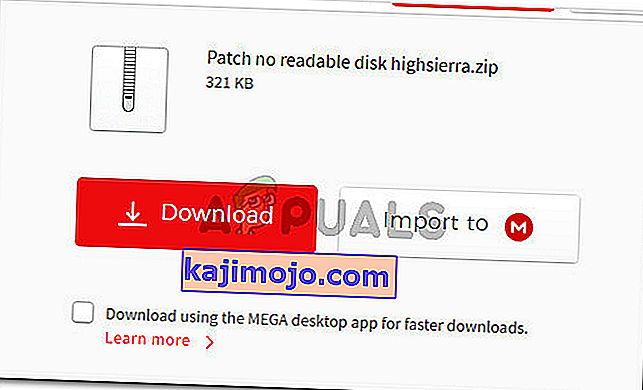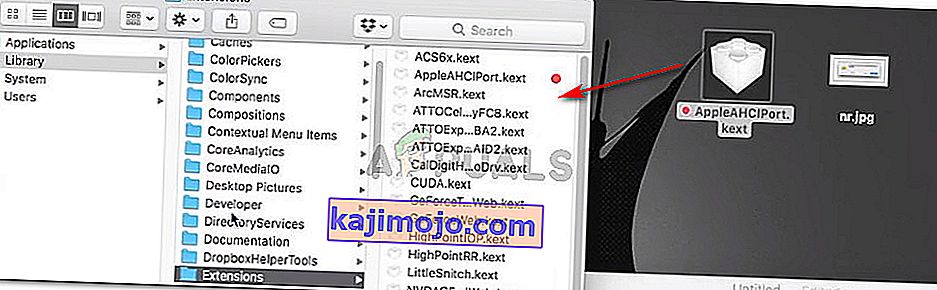Ορισμένοι χρήστες βλέπουν το σφάλμα "ο δίσκος που εισαγάγατε δεν ήταν αναγνώσιμος από αυτόν τον υπολογιστή" μόλις συνδέσουν μια εξωτερική μονάδα δίσκου. Ορισμένοι χρήστες που επηρεάζονται αναφέρουν ότι το ζήτημα παρουσιάζεται με κάθε συσκευή USB που συνδέονται, ενώ άλλοι λένε ότι η προτροπή εμφανίζεται μόνο με μία μονάδα δίσκου. Τις περισσότερες φορές, το ζήτημα αναφέρεται ότι παρουσιάζεται με το MacOS High Sierra, αλλά υπάρχουν αναφορές για το ότι συμβαίνει σε διαφορετικές εκδόσεις Mac OS X.

Τι προκαλεί τη μη ανάγνωση του δίσκου;
Διερευνήσαμε αυτό το συγκεκριμένο ζήτημα εξετάζοντας διάφορες αναφορές χρηστών και τις στρατηγικές επισκευής που χρησιμοποίησαν για να επιλύσουν το πρόβλημα. Καταφέραμε επίσης να επαναλάβουμε το ζήτημα σε μικρό βαθμό στα μηχανήματα δοκιμών μας. Με βάση αυτά που συγκεντρώσαμε, υπάρχουν αρκετά κοινά σενάρια που θα ενεργοποιήσουν αυτό το συγκεκριμένο μήνυμα σφάλματος:
- Αποτυχία δίσκου - Είναι πιθανό είτε η ίδια η μονάδα δίσκου είτε μόνο η διασύνδεση USB της να έχει αποτύχει. Σε αυτήν την περίπτωση, συνιστάται μια λύση ανάκτησης δεδομένων.
- Ο δίσκος δεν είναι μορφοποιημένος - Αυτό το συγκεκριμένο σφάλμα μπορεί επίσης να προκύψει εάν ο δίσκος που μόλις εισαγάγατε δεν έχει μορφοποιηθεί ή μορφοποιηθεί με σύστημα αρχείων που δεν υποστηρίζεται από Mac OS.
- Σφάλμα λογισμικού WD - Το ζήτημα ενδέχεται να προκύψει με τους σκληρούς δίσκους WD λόγω μιας κατάστασης αγώνα στο δίαυλο 1394 που προκαλεί την καταστροφή του πίνακα περιεχομένων του VCD με άλλη επαναφορά του διαύλου.
- Ο δίσκος δεν έχει μορφοποιηθεί σε υποστηριζόμενη μορφή MAC OS X - Εάν στο παρελθόν χρησιμοποιήσατε την ίδια εξωτερική μονάδα δίσκου σε υπολογιστή με Windows, πιθανότατα είναι μορφοποιημένη σε μορφή συστήματος αρχείων που δεν υποστηρίζεται από τον υπολογιστή Mac.
Μέθοδος 1: Εξάλειψη της πιθανότητας ελαττωματικής εξωτερικής μονάδας δίσκου (εάν υπάρχει)
Για να σας σώσουμε από το να δοκιμάσετε πολλές πιθανές επιδιορθώσεις για τίποτα, σας ενθαρρύνουμε να ξεκινήσετε διασφαλίζοντας ότι δεν αντιμετωπίζετε ελαττωματικό δίσκο.
Μπορείτε να αποκλείσετε την πιθανότητα ελαττωματικής μονάδας δίσκου απλώς συνδέοντας έναν διαφορετικό εξωτερικό σκληρό δίσκο στον υπολογιστή σας Mac. Μπορεί να είναι οτιδήποτε από μια μονάδα flash σε μια άλλη εξωτερική μονάδα δίσκου, απλώς βεβαιωθείτε ότι η δεύτερη μονάδα δίσκου έχει το ίδιο σύστημα αρχείων με αυτό που δείχνει το σφάλμα.
Εάν δεν λάβετε το ίδιο σφάλμα με την άλλη μονάδα δίσκου και εμφανίζεται κανονικά στην εφαρμογή Finder, μπορείτε να συμπεράνετε ότι το πρόβλημα δεν προκαλείται από το MAC σας. Αντιμετωπίζετε πιθανώς ένα ζήτημα που αφορά ειδικά την εξωτερική μονάδα δίσκου που εμφανίζει το σφάλμα.
Σε περίπτωση που αντιμετωπίζετε μόνο το ίδιο μήνυμα σφάλματος με κάθε εξωτερική μονάδα δίσκου που συνδέετε, μεταβείτε κατευθείαν στη Μέθοδο 4 (εάν υπάρχει) . Σε περίπτωση που βλέπετε μόνο το μήνυμα με μια συγκεκριμένη μονάδα δίσκου, συνεχίστε με την επόμενη μέθοδο παρακάτω.
Μέθοδος 2: Επιδιόρθωση της μη αναγνώσιμης μονάδας δίσκου με βοηθητικό πρόγραμμα δίσκου
Εάν δείτε αυτό το μήνυμα σφάλματος μόλις εισαγάγετε τη μονάδα USB / εξωτερική μονάδα σκληρού δίσκου / SD στον υπολογιστή Mac, θα πρέπει να μπορείτε να το επιδιορθώσετε χρησιμοποιώντας το Disk Utility. Αυτό δεν είναι εγγυημένο ότι λειτουργεί, αλλά ορισμένοι χρήστες που αντιμετωπίζουν το ίδιο μήνυμα σφάλματος ανέφεραν ότι το πρόβλημα επιλύθηκε μετά την εκτέλεση των παρακάτω βημάτων.
Να τι πρέπει να κάνετε:
- Όταν εμφανιστεί η αρχική προτροπή, κάντε κλικ στο Παράβλεψη για να την απορρίψετε.
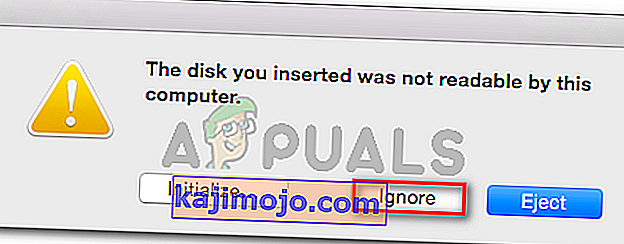
- Μόλις το σφάλμα απορριφθεί, κάντε κλικ στο Launchpad και αναζητήστε το « δίσκο » και μετά κάντε κλικ στο Disk Utility .

- Inside Disk Utility , επιλέξτε το δίσκο που εμφανίζει το σφάλμα και κάντε κλικ στο κουμπί Πρώτες βοήθειες από την κορδέλα στο επάνω μέρος.
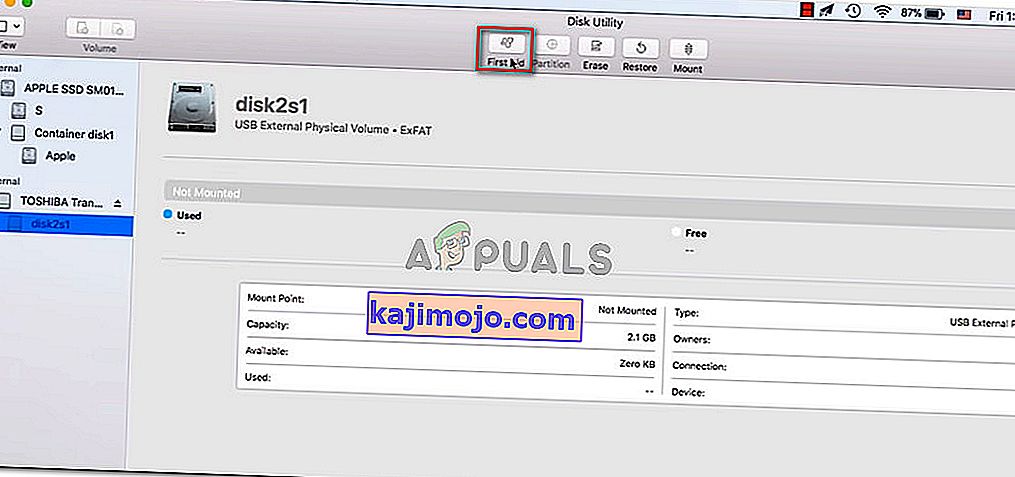
- Περιμένετε μέχρι να ολοκληρωθεί η διαδικασία. Εάν λάβετε ένα μήνυμα που λέει ότι η διαδικασία ήταν επιτυχής, επανεκκινήστε το μηχάνημά σας και δείτε εάν ο δίσκος θα είναι διαθέσιμος στην επόμενη εκκίνηση.
Σημείωση: Εάν εμφανιστεί ένα άλλο μήνυμα που λέει ότι η "διαδικασία πρώτων βοηθειών απέτυχε" , μεταβείτε απευθείας στη μέθοδο 2 .
Μέθοδος 3: Αναδιαμόρφωση σε Fat32
Ένας άλλος κοινός λόγος για τον οποίο ενδέχεται να καταλήξετε να βλέπετε το σφάλμα "ο δίσκος που εισαγάγατε δεν ήταν αναγνώσιμος από αυτόν τον υπολογιστή" είναι λόγω του συστήματος αρχείων που έχει μορφοποιηθεί σε NTFS.
Πολλοί χρήστες αντιμετώπισαν αυτό το συγκεκριμένο μήνυμα σφάλματος με εξωτερικές μονάδες δίσκου μορφοποιημένες με τη μορφή NTFS, επειδή το OS X δεν θα λειτουργήσει με το NTFS. Εάν συμβαίνει αυτό, πιθανότατα θα μπορείτε να επιλύσετε το ζήτημα μετατρέποντας τη μορφή συστήματος αρχείων σε FAT32.
Αυτή η κατάσταση είναι αρκετά συνηθισμένη εάν η εξωτερική μονάδα δίσκου είχε χρησιμοποιηθεί προηγουμένως σε υπολογιστή με Windows.
Προειδοποίηση: Λάβετε υπόψη ότι οποιαδήποτε λειτουργία αυτού του είδους (μορφοποίηση δίσκου), θα καταργήσει όλα τα δεδομένα που υπάρχουν στο δίσκο.
Εάν είστε έτοιμοι να το ακολουθήσετε, ακολουθήστε τα παρακάτω βήματα για να μορφοποιήσετε εκ νέου τον δίσκο που εμφανίζει το σφάλμα "Ο δίσκος που εισαγάγατε δεν ήταν αναγνώσιμος από αυτόν τον υπολογιστή" στο Fat32:
- Μόλις το σφάλμα απορριφθεί, κάντε κλικ στο Launchpad και αναζητήστε το « δίσκο » και μετά κάντε κλικ στο Disk Utility .

- Στο Inside Disk Utility, επιλέξτε τη μονάδα δίσκου που εμφανίζει το μήνυμα σφάλματος και, στη συνέχεια, κάντε κλικ στο Partition από τη γραμμή κορδέλας. Στη συνέχεια, επιλέξτε τον αριθμό των κατατμήσεων που θέλετε χρησιμοποιώντας το αναπτυσσόμενο μενού Partition (στην περιοχή Volume Scheme ) και, στη συνέχεια, κάντε κλικ στο Format (στην ενότητα Volume Volume ) και κάντε κλικ στο MS-DOS (FAT) .
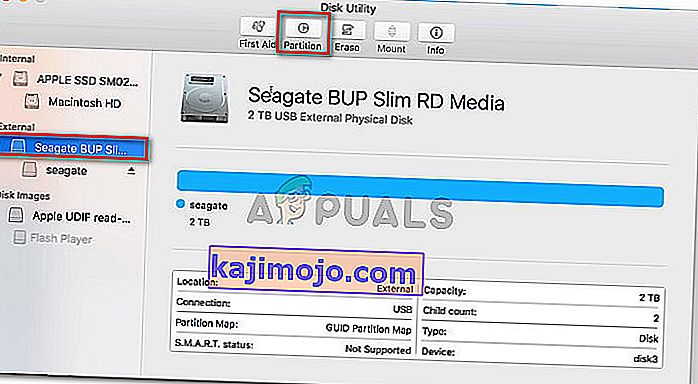
- Για να επιβεβαιώσετε τη διαδικασία, κάντε κλικ στο κουμπί Εφαρμογή και, στη συνέχεια, κάντε κλικ στο Partition για να ξεκινήσει η διαδικασία.
- Περιμένετε μέχρι να ολοκληρωθεί η διαδικασία. Μόλις είναι, δείτε εάν η εξωτερική μονάδα δίσκου έχει γίνει ορατή.
Εάν δεν ή εμφανίζει το ίδιο μήνυμα σφάλματος, μεταβείτε στην επόμενη μέθοδο παρακάτω.
Μέθοδος 4: Επίλυση σφάλματος MacOS High Sierra - clover Bootloader (εάν υπάρχει)
Εάν αντιμετωπίζετε το σφάλμα "ο δίσκος που εισαγάγατε δεν ήταν αναγνώσιμος από αυτόν τον υπολογιστή" κατά την εκτέλεση του Hackintosh MacOS 10.13.x High Sierra σε συνδυασμό με το Clover Bootloader, αντιμετωπίζετε απλώς ένα εξαιρετικά δημοφιλές σφάλμα που πολλοί άλλοι χρήστες έχουν αντιμετωπίσει.
Πολλοί χρήστες που χρησιμοποιούν την ίδια έκδοση Mac ανέφεραν ότι το πρόβλημα επιλύθηκε αφού εφάρμοσαν μια ενημερωμένη έκδοση κώδικα ικανή να επιλύσει το σφάλμα. Ωστόσο, λάβετε υπόψη ότι αναπτύχθηκε από ανεξάρτητους προγραμματιστές σε καμία περίπτωση που δεν σχετίζεται με την Apple.
Προειδοποίηση: Αυτό το σφάλμα θα προκύψει μόνο εάν χρησιμοποιείτε το Hackintosh MacOS 10.13.x High Sierra με το Clover Bootloader . Εάν αντιμετωπίζετε αυτό το ζήτημα σε διαφορετικό (καθαρό) MacOS, μην ακολουθήσετε τα παρακάτω βήματα, καθώς δεν θα ισχύουν για την τρέχουσα κατάστασή σας.
- Επισκεφτείτε αυτόν τον σύνδεσμο ( εδώ ) και κατεβάστε την ενημέρωση κώδικα.
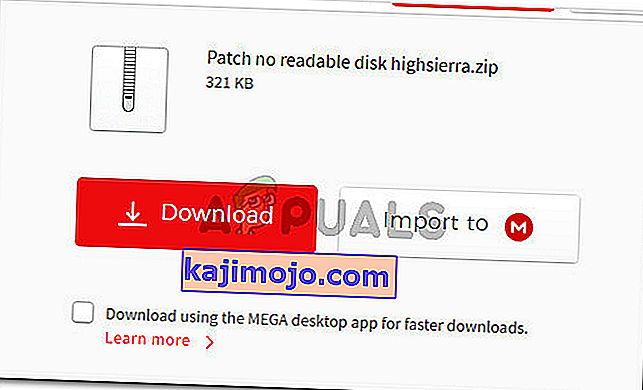
- Μετά τη λήψη της ενημερωμένης έκδοσης κώδικα, ανοίξτε την εφαρμογή εύρεσης και μεταβείτε στην ακόλουθη τοποθεσία: MacOS> Σύστημα> Επεκτάσεις. Μόλις φτάσετε εκεί, απλώς σύρετε και αποθέστε το αρχείο .kext που υπάρχει στο φάκελο ενημέρωσης κώδικα μέσα στο φάκελο Επεκτάσεις .
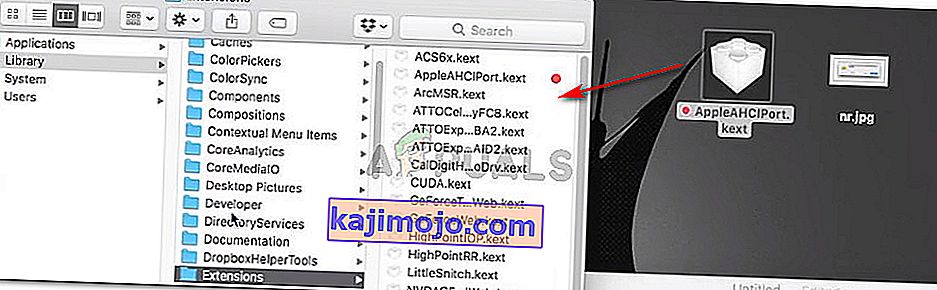
- Μόλις αντικατασταθεί η επέκταση, χρησιμοποιήστε τη λειτουργία αναζήτησης για να βρείτε και να ανοίξετε την εφαρμογή Terminal .
- Μέσα στο τερματικό, εκτελέστε την ακόλουθη εντολή:
sudo chown -R 0: 0 /Library/Extensions/AppleAHCIPort.kext && sudo chmod -R 755 /Library/Extensions/AppleAHCIPort.kext sudo touch / Σύστημα / Βιβλιοθήκη / Επεκτάσεις & & sudo kextcache -u /
- Μετά την επιτυχή εκτέλεση της εντολής, επανεκκινήστε το μηχάνημά σας και δείτε εάν το πρόβλημα επιλύθηκε στην επόμενη εκκίνηση.
Εάν καμία από τις παραπάνω μεθόδους δεν σας βοήθησε να επιλύσετε το πρόβλημα, είναι πολύ πιθανό ότι αντιμετωπίζετε μια αποτυχημένη μονάδα δίσκου. Εάν συμβαίνει αυτό, πρέπει να αρχίσετε να αναζητάτε μια λύση ανάκτησης εάν έχετε σημαντικά δεδομένα σε αυτήν τη μονάδα δίσκου.